Rencontrer des problèmes avec votre caméra Dahua peut être frustrant voire stressant, il s’agit après tout de la sécurité de votre propriété.
Heureusement, il existe des solutions pour que ces problèmes deviennent rapidement de mauvais souvenirs, que ce soit un dysfonctionnement de l’IR, des difficultés d’enregistrement, ou une connexion réseau dégradée.
Dans cet article, nous vous guidons sur les causes possibles et les étapes à suivre pour remédier aux problèmes que vous rencontrez avec votre caméra Dahua Technology.

- 1. Caméra Dahua Écran Noir
- 2. Caméra Dahua Mot De Passe Oublié
- 3. Votre Caméra Dahua ne se Connecte plus au Réseau ou Impossible de s’Identifier
- 4. Problème d’image avec votre caméra Dahua
- 5. Votre caméra Dahua ne Sauvegarde pas les Vidéos
- 6. Votre Caméra Dahua Détecte Mal les Mouvements
- 7. Impossible d’Ouvrir la Vidéo de votre Caméra Dahua ou Problème de Ressource
- 8. Mauvaise Performance de la Vision Nocturne de votre Caméra Dahua
- 9. Comment Trouver l’Adresse IP de votre Caméra Dahua ?
- 10. Comment Visualiser Caméra Dahua Sur PC ?
- 11. Où trouver le QR Code de votre Caméra Dahua ?
- 12. Comment Mettre à Jour votre Caméra Dahua ?
- 13. Quelle Carte SD Pour Caméra Dahua ?
- 14. Comment Mettre une Carte SD dans une caméra Dahua ?
- Caméra Dahua : Notre Avis
- Sources
1. Caméra Dahua Écran Noir
Il arrive parfois que votre caméra Dahua affiche un écran noir. Plusieurs raisons peuvent l’expliquer à savoir l’alimentation de la caméra, le format vidéo de l’enregistreur ou tout simplement les câblages.
La première chose à vérifier est la connexion entre la caméra et le moniteur ou l’enregistreur. Vérifiez que les câbles sont bien branchés et en bon état. Si vous utilisez une connexion sans fil, assurez-vous que le signal est suffisant et stable. Vous pouvez essayer de changer de canal ou de réinitialiser le routeur si nécessaire.
La deuxième chose à vérifier est la configuration de la caméra et du moniteur ou de l’enregistreur. Vérifiez que la résolution, le format et le taux de rafraîchissement de la caméra sont compatibles avec ceux du moniteur ou de l’enregistreur. Vous pouvez consulter le manuel d’utilisation de votre caméra Dahua pour connaître les paramètres recommandés. Toutefois, voici un résumé de ce que recommande le constructeur en termes de CODEC et de débit en fonction de votre caméra :
Pour une caméra fisheye qui surveille une zone large avec beaucoup de détails, choisissez le codec H.265 avec un débit de 8 Mbps, une résolution de 3072×2048 et un nombre d’images par seconde de 25. Il vous est également recommandé d’utiliser le mode de compression variable (VBR) pour une bonne adaptation aux variations de la scène.
Pour une caméra PTZ qui surveille une zone étroite avec un zoom important, choisissez ici le codec H.264 avec un débit de 4 Mbps, une résolution de 1920×1080 et un nombre d’images par seconde de 30. Le mode de compression recommandé doit être constant : le CBR, pour garantir une qualité stable du flux vidéo.
Pour une caméra thermique qui surveille une zone sombre avec peu de contraste, le codec H.264 est le plus approprié, avec un débit de 2 Mbps, une résolution de 640×480 et un nombre d’images par seconde de 15. Il est recommandé d’utiliser le mode de compression variable (VBR) pour optimiser la bande passante.
Pour accéder aux réglages de ces paramètres, connectez-vous à l’interface web de la caméra ou du NVR (enregistreur vidéo réseau) qui gère la caméra.
En général, vous y accédez en tapant l’adresse IP de la caméra ou du NVR dans un navigateur web. Une fois connecté, vous pouvez chercher les réglages de la vidéo ou de la caméra et les ajuster selon vos besoins.
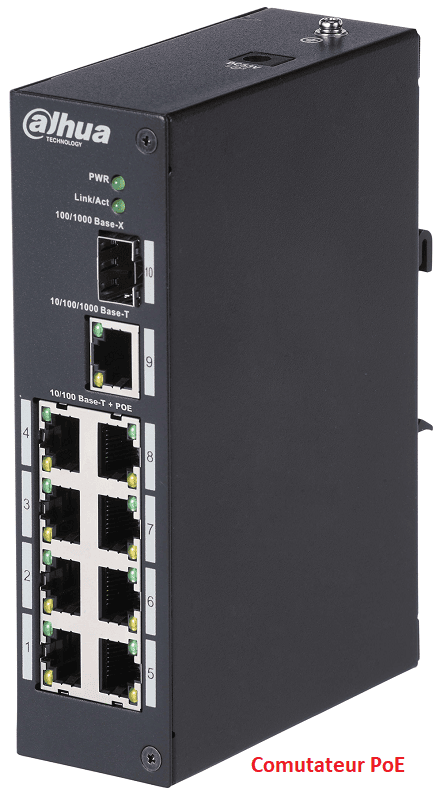
La troisième chose à vérifier est la source d’alimentation de la caméra. Vérifiez que la caméra reçoit suffisamment de courant et qu’il n’y a pas de surtension ou de court-circuit. Si vous utilisez une alimentation par Ethernet (PoE), vérifiez que le commutateur PoE est bien alimenté et fonctionnel. Si vous utilisez une alimentation externe, assurez-vous que l’adaptateur secteur est bien adapté à la tension et au courant requis par la caméra.
2. Caméra Dahua Mot De Passe Oublié
Comme tout le monde, il peut vous arriver d’oublier le mot de passe de votre caméra Dahua. Pas de panique, il existe des solutions pour résoudre ce problème.
- Ouvrez le navigateur Internet Explorer et saisissez l’adresse IP de l’appareil dans la barre d’adresse.
- Saisissez l’adresse e-mail que vous avez enregistrée lors de l’initialisation de l’appareil.
- Cliquez sur Mot de passe oublié ? (Forget password?) sur l’interface de connexion.
- Appuyez sur OK sur la fenêtre qui va apparaitre
- Vous recevrez un code de sécurité par e-mail. Saisissez le sur l’interface web et créez un nouveau mot de passe.
- Cliquez sur Enregistrer (Save) pour terminer la réinitialisation du mot de passe.
3. Votre Caméra Dahua ne se Connecte plus au Réseau ou Impossible de s’Identifier
- Vérifiez que votre caméra est correctement branchée, que les câbles ne sont pas endommagés et qu’elle est bien alimentée.
- Rallumez la caméra et essayez de vous connecter à nouveau.
- Veillez à ce qu’il n’y ait pas un autre appareil enregistré sur le même IP que votre caméra Dahua au niveau de votre routeur.
- Débranchez puis rebranchez les câbles.
Utilisez l’outil ConfigTool de Dahua pour envoyer un ping à votre caméra et pouvoir ainsi la configurer dans votre réseau.
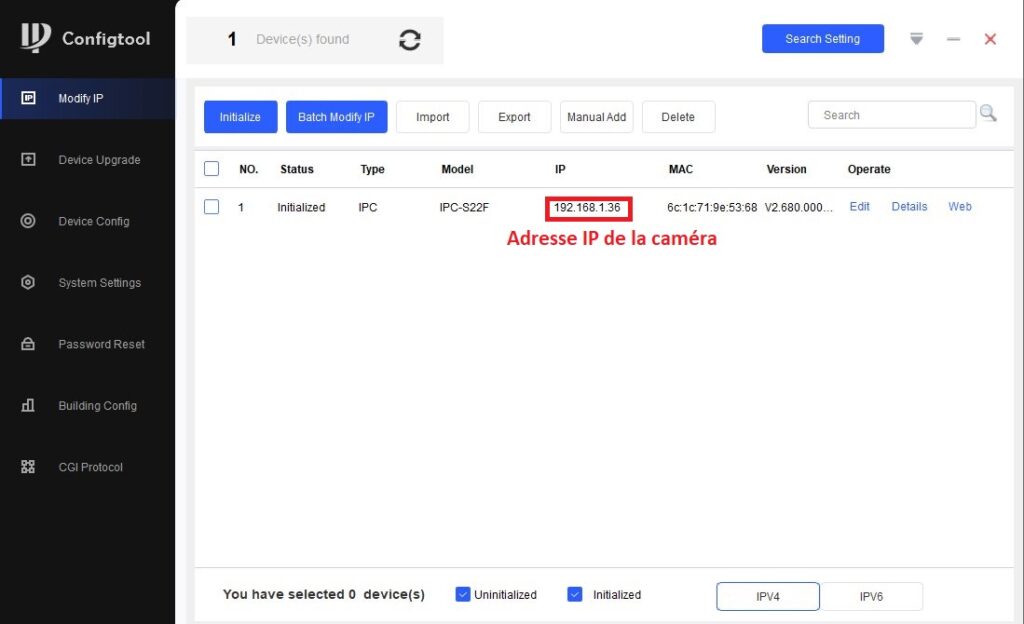
4. Problème d’image avec votre caméra Dahua
Vérifiez en premier lieu toutes les connexions ainsi que les câblages vidéo. Assurez-vous qu’ils sont bien insérés dans les bons ports.
Si vous apercevez une bande noire ou si l’écran devient noir, en plus de vérifier les câblages, veillez également à ce qu’aucun appareil à proximité ne crée une interférence.
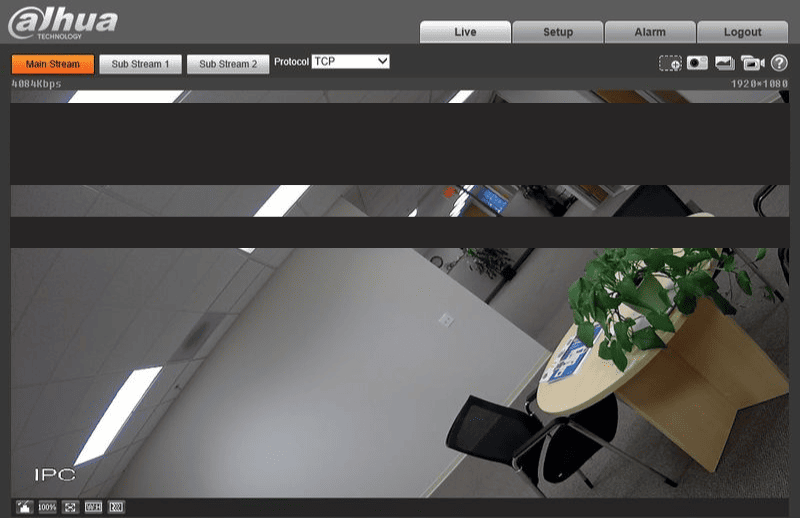
Si le problème apparaît suite à une mise à jour, assurez-vous d’avoir téléchargé le bon programme. Si nécessaire, relancez à nouveau le processus de mise à jour. Nous aborderons ce sujet en point 6 dans l’article.
En cas d’écran gris, vérifiez tous les systèmes d’alimentation. L’apparition d’un écran gris est souvent liée au manque de tension allant vers la caméra. Veillez également à ce que l’anneau de blocage soit installé dans la bonne position.
5. Votre caméra Dahua ne Sauvegarde pas les Vidéos
Assurez-vous que l’espace de stockage sur la carte SD n’est pas plein. Supprimez des vidéos si nécessaire.
Formatez à nouveau la carte SD via l’interface Web. Toujours dans l’interface Web, vous pouvez également vous rendre dans Gestion de stockage > Contrôle vidéo, cocher « Disque dur plein » (Storage management > Video control > hard disk full).
6. Votre Caméra Dahua Détecte Mal les Mouvements
Ajustez les paramètres de détection de mouvement via l’interface Web de la caméra pour éviter les fausses alarmes.
Assurez-vous que la caméra est installée dans un endroit stable pour éviter les vibrations et les mouvements involontaires.
7. Impossible d’Ouvrir la Vidéo de votre Caméra Dahua ou Problème de Ressource
Essayez ce qui suit :
- Déconnectez tous les autres appareils (PC et smartphone) de la caméra. Vous êtes peut-être trop nombreux à vouloir vous connecter sur la même caméra.
- Redémarrez la caméra.
- Essayez d’utiliser un switch ou un meilleur routeur pour mieux gérer la demande en bande passante.
- Vérifiez tout le système d’alimentation de la caméra.
8. Mauvaise Performance de la Vision Nocturne de votre Caméra Dahua
La caméra est réglée en mode couleur, ce qui fait que le capteur frontal ne détecte pas la lumière infrarouge. Pour corriger cela, allez dans Réglage > Caméra > Conditions > Conditions > Jour et nuit ou en anglais : Settings > Camera > Conditions > Conditions > Day & Night. Mettez ensuite le mode « Automatique » ou « noir et blanc » pour le mode nuit.
Lorsque vous utilisez l’appareil sur une table (en particulier sur une surface rugueuse), la lumière infrarouge est renvoyée vers l’objectif, entraînant un mauvais effet infrarouge et une image blanche. Ajustez l’angle d’élévation de l’objectif ou placez l’appareil sur le bord.
9. Comment Trouver l’Adresse IP de votre Caméra Dahua ?
Dans certains cas, connaître l’adresse IP de votre caméra Dahua peut vous être utile, par exemple si vous pensez qu’un conflit d’adresse IP cause un problème au niveau des appareils connectés sur votre routeur. Pour la retrouver :
- Assurez-vous que votre caméra Dahua est connectée à votre réseau local. Alimentez électriquement votre caméra et raccordez là à votre box internet à l’aide d’un câble Ethernet.
- Téléchargez l’outil nommé ToolBox depuis le site Dahua France. Ensuite, installez l’utilitaire ConfigTool depuis la ToolBox afin de détecter et configurer votre équipement.
- Ouvrez le ConfigTool sur votre ordinateur. Une fois lancé, le logiciel détectera automatiquement les appareils Dahua connectés à votre réseau et affichera leur adresse IP.
- Identifiez l’adresse IP de votre caméra Dahua dans la liste des appareils détectés. Notez l’adresse IP pour l’utiliser lors de la configuration de la caméra ou à des fins de dépannage.
N’oubliez pas que la plupart des appareils Dahua ont une adresse IP par défaut telle que, par exemple, 192.168.1.108.
10. Comment Visualiser Caméra Dahua Sur PC ?
Pour visualiser la caméra Dahua sur PC, vous devez suivre les étapes ci-dessous :
- Téléchargez et installez le logiciel SmartPSS sur votre PC. Ce logiciel vous permet de gérer et configurer vos caméras Dahua. Vous pouvez le télécharger directement sur la page dédiée sur le wiki de Dahua.
- Ouvrez SmartPSS et connectez-vous avec vos identifiants. Si vous n’avez pas encore de compte, vous pouvez en créer un depuis l’interface du logiciel.
- Une fois connecté, cliquez sur l’icône Device Manager (Gestionnaire de périphériques) pour ajouter vos caméras Dahua au logiciel. Vous pouvez utiliser l’option P2P pour ajouter rapidement votre caméra en scannant le QR code présent sur l’étiquette du produit.
- Après avoir ajouté vos caméras, retournez à l’écran d’accueil de SmartPSS et cliquez sur l’icône Live View (Visualisation en direct). Vous verrez la liste des caméras ajoutées sur la gauche de l’écran.
- Faites glisser la caméra Dahua que vous souhaitez visualiser sur l’un des écrans disponibles à droite. Pour voir la caméra Dahua sur PC et streamer la caméra Dahua sur PC, il suffit de double-cliquer sur la caméra choisie.
- Vous pouvez également modifier les paramètres de la caméra, tels que la qualité d’image et la résolution, depuis l’interface de SmartPSS.
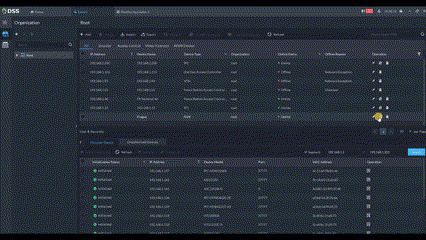
Dahua propose également d’autres outils sur son site comme le DSS, interface complète, si vous gérez plusieurs caméras en même temps.
Après avoir installé le logiciel, et renseigné vos identifiants, vous pouvez voir la liste de vos caméras sur le tableau de bord. Vous pouvez ainsi choisir la caméra que vous souhaitez visionner en cliquant sur son adresse IP. L’application proposera alors une option vous permettant d’aller sur l’interface Web de la caméra, puis de visionner en live ce que filmera vos caméras.
En suivant ces étapes simples, vous pouvez facilement visualiser votre caméra Dahua sur votre PC et profiter d’une surveillance de haute qualité.
11. Où trouver le QR Code de votre Caméra Dahua ?
Le QR Code de votre caméra Dahua se trouve généralement sur l’étiquette d’information de votre caméra Dahua, située soit sur le corps ou à l’arrière de l’appareil.
- Pour ajouter votre caméra Dahua à votre application mobile DMSS, ouvrez l’application.
- Sélectionnez le bouton Device (appareil) en bas pour ajouter la caméra. Cliquez sur le signe + puis sur Scan pour ajouter l’appareil.
- Scannez ensuite simplement le QR Code à l’aide de l’application mobile, ou saisissez manuellement le numéro de série de l’appareil.
- Une fois le code scanné, le système identifiera automatiquement l’appareil. Si le système ne peut pas identifier le type d’appareil, vous devrez sélectionner manuellement le type d’appareil dans la liste proposée par l’application.
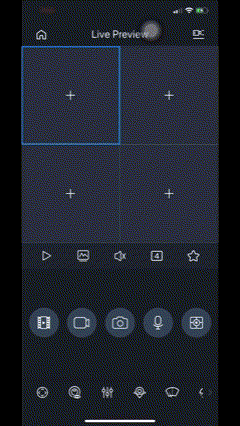
12. Comment Mettre à Jour votre Caméra Dahua ?
Pour mettre à jour la caméra Dahua, suivez ces étapes :
- Téléchargez le firmware adapté à votre caméra : rendez-vous sur le Wiki de Dahua Technology et téléchargez le firmware correspondant à votre modèle de caméra Dahua en cliquant sur l’icône avec la flèche vers le bas dans la colonne Firmware.
- Connectez-vous à l’interface Web de votre caméra : ouvrez un navigateur Web et entrez l’adresse IP de votre caméra Dahua (192.168.1.108 est l’adresse IP par défaut). Utilisez vos identifiants de connexion pour accéder à l’interface utilisateur.
- Accédez à la section mise à jour : dans l’interface Web de votre caméra Dahua, trouvez l’onglet ou l’option de mise à jour du firmware (généralement sous les paramètres système ou la maintenance).
- Chargez le fichier du firmware téléchargé : sélectionnez le fichier de firmware précédemment téléchargé et chargez-le dans l’interface de mise à jour de la caméra.
- Démarrez la mise à jour : confirmez que vous souhaitez mettre à jour la caméra en cliquant sur le bouton approprié, par exemple, Mettre à jour ou Appliquer. La caméra se mettra automatiquement à jour avec le nouveau firmware.
Notez que pendant la mise à jour, votre caméra sera temporairement inutilisable et peut redémarrer automatiquement. Il est important de ne pas déconnecter la caméra ni couper l’alimentation pendant ce processus, car cela pourrait l’endommager.
Une fois le processus terminé, vérifiez que la caméra fonctionne correctement et que les problèmes éventuels ont été résolus. Si vous rencontrez toujours des difficultés, n’hésitez pas à contacter le support technique Dahua pour obtenir de l’aide.
En mettant régulièrement à jour le firmware de votre caméra Dahua, vous vous assurez de profiter des dernières fonctions, des correctifs de sécurité et des améliorations de performances.
13. Quelle Carte SD Pour Caméra Dahua ?
Dahua recommande l’utilisation de cartes SD de classe 10 ou supérieure, a priori d’une capacité de stockage maximale de 128 Gb.
N’oubliez pas de toujours formater la carte SD avant de l’insérer dans votre caméra pour éviter tout problème de détection ou d’erreur.
Une fois insérée, vous pouvez voir plus d’options relatives à la carte SD en allant dans : Réglages > Événement > Gestion d’anomalies > Carte SD, ou en anglais : Settings > Event > Exception Handling > SD Card.
14. Comment Mettre une Carte SD dans une caméra Dahua ?
Pour insérer une carte SD dans votre caméra Dahua, suivez les étapes ci-dessous :
Éteignez la caméra : avant de commencer, assurez-vous que la caméra est complètement éteinte et déconnectée de l’alimentation.
Localisez l’emplacement de la carte SD : sur votre caméra Dahua, trouvez l’emplacement dédié à l’insertion de la carte SD. Cela peut varier en fonction du modèle de la caméra, mais généralement, il se trouve à l’arrière de votre caméra. Pour certains modèles, il faudra vous munir d’un tournevis M2X4 pour accéder à l’emplacement protégé.

Insérez la carte SD : prenez votre carte SD et insérez-la dans l’emplacement prévu à cet effet. Assurez-vous que la carte est bien enclenchée et maintenue en place. Si la carte est mal insérée, la caméra ne sera pas en mesure de la détecter.
Allumez la caméra : reconnectez la caméra à l’alimentation et allumez-la. La caméra devrait maintenant détecter la carte SD et être prête à enregistrer des vidéos et des images.
Formatez la carte SD depuis l’interface de la caméra : connectez-vous à l’interface utilisateur de la caméra Dahua via un navigateur Web ou une application mobile. Accédez aux paramètres de stockage et formatez la carte SD à l’aide de l’option de formatage intégrée. Cela garantira la compatibilité de la carte SD avec la caméra.
Configurez les options d’enregistrement : dans les paramètres de la caméra, configurez les options d’enregistrement pour utiliser la carte SD comme emplacement de stockage. Vous pouvez choisir d’enregistrer en continu ou uniquement lorsqu’un mouvement est détecté, selon vos besoins.
En suivant ces étapes, vous aurez correctement inséré et configuré la carte SD pour votre caméra Dahua. Vous pourrez alors accéder aux enregistrements sur la carte SD soit en accédant aux fichiers via l’interface utilisateur de la caméra, soit en la retirant physiquement de la caméra et en la lisant sur un ordinateur.
Caméra Dahua : Notre Avis
Les caméras Dahua offrent plusieurs avantages pour répondre à vos besoins de surveillance. Leur large gamme de produits, leur durabilité et leurs fonctionnalités sont à la fois appréciées des commerçants, des entreprises dans les bureaux et les zones d’activité ou encore par les particuliers.
De plus, ces caméras sont équipées de technologies modernes telles que la détection de mouvement et la vision nocturne pour assurer une protection hors pair.
Cependant, comme tout produit, les caméras Dahua ont aussi leurs inconvénients. Par exemple, il peut y avoir des problèmes de connexion vidéo ou des rayures diagonales dans l’image de certaines caméras IP. Des problèmes occasionnels tels que la non-détection de la carte SD ou le non-enregistrement sur la carte SD peuvent également survenir.
Avantages
- Grande variété de modèles adaptés à différents environnements et besoins.
- Bonne qualité d’image, y compris en conditions de faible luminosité.
- Facilité d’installation et d’utilisation.
Inconvénients
- Problèmes potentiels de connexion vidéo ou de qualité d’image.
- La configuration avancée peut nécessiter des compétences techniques.
- Service après-vente et assistance parfois limités selon la région.
Sources
- Dahua Config Tool, Dahua
- Téléchargements pour Caméra Dahua, Wiki Dahua Technology


